Instagram es una plataforma social popular, pero a veces no funciona. Muchos usuarios se han quejado de que Instagram no funciona. ¿Por qué Instagram no funciona? No te preocupes, esta publicación te ofrece 8 formas de solucionarlo.
¿Está caído Instagram? ¿Instagram no carga? ¿No puedes iniciar sesión en Instagram? ¿Por qué mi Instagram no funciona? El problema de que Instagram no funciona probablemente se deba a un error, una mala conexión a Internet o la configuración de su teléfono. ¡Aquí hay 8 soluciones para ti! (¡Prueba MiniTool MovieMaker para crear un video de Instagram!)
8 formas de solucionar el problema de Instagram que no funciona
- Comprobar la conexión a Internet
- Borrar caché
- Actualiza la aplicación de Instagram
- Desactivar VPN
- Habilitar permisos de aplicaciones
- Reinicia tu teléfono
- Vuelva a instalar la aplicación de Instagram
- Informar un problema en Instagram
1. Comprobar la conexión a Internet
Si encuentra que el feed de Instagram no se carga o no puede publicar fotos o videos en Instagram, deberá verificar su conexión a Internet. Si está utilizando Wi-Fi, apáguelo y active los datos móviles.
Artículo relacionado:Resuelto:cómo arreglar Instagram no pudo actualizar el feed
2. Borrar la memoria caché
Si el problema no tiene nada que ver con la conexión a Internet, puede eliminar el caché y los datos de la aplicación de Instagram.
Ve a Configuración> Aplicaciones> Instagram> Almacenamiento . Haz clic en BORRAR CACHE y BORRAR DATOS .
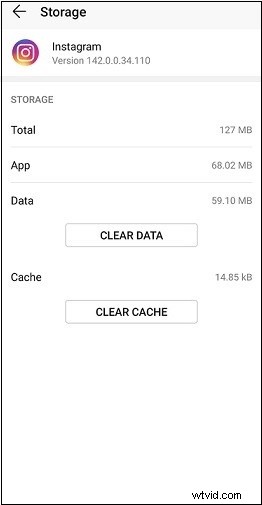
3. Actualiza la aplicación de Instagram
Actualizar la aplicación de Instagram a la última versión es otro método para arreglar que Instagram no funcione. Así es como:
- Abre Google Play Store y toca el Menú botón en la esquina superior izquierda.
- Elija Mis aplicaciones y juegos y verifique si hay una actualización para Instagram. Si está disponible, haga clic en Actualizar .
- Abra la App Store y busque "Instagram" haciendo clic en Buscar botón.
- Luego toca Actualizar para actualizar la aplicación de Instagram.
4. Desactivar VPN
Una VPN le permite navegar por contenido bloqueado en Instagram en su país, pero también podría ser la razón por la que Instagram no se carga. Simplemente apague la VPN y vuelva a abrir la aplicación de Instagram.
5. Habilitar permisos de aplicaciones
Para resolver el problema de que Instagram no funciona, puede verificar si todos los permisos de la aplicación para Instagram están habilitados.
6. Reinicia tu teléfono
Si la aplicación de Instagram aún no funciona, reinicie su teléfono y verifique si Instagram funciona.
7. Vuelva a instalar la aplicación de Instagram
Para arreglar Instagram sigue fallando, intente reinstalar la aplicación de Instagram.
8. Reportar un problema en Instagram
Si los métodos mencionados anteriormente pueden solucionar el problema de Instagram, puede informar el problema en Instagram.
- Abre Instagram y haz clic en tu foto de perfil.
- Toca el menú y seleccione Configuración .
- Haga clic en Ayuda> Informar un problema . Seleccione Informar un problema del menú emergente.
- Describa el problema y cargue las capturas de pantalla relacionadas. Luego toque Enviar .
Conclusión
Esta publicación enumera 8 formas de arreglar que Instagram no funcione. ¡Espero que esta publicación te sea útil!
